こんにちは。めいです。
急に寒くなりましたが、皆さん体調はお変わりありませんか( ・`ω・´)
やっかいな感染症も流行していますので、よく寝てよく食べて、健康に過ごしていきましょうね。
さて、きょうは、変更した設定が保存できない場合の対処法をご紹介しようと思います(●´ω`●)
設定の変更が保存できない
Cocoon設定からいろいろといじって、[変更を保存]をクリックしたとき、こんな画面が表示されて変更が保存されない状態に陥った方、いらっしゃいませんか(^ω^;)?
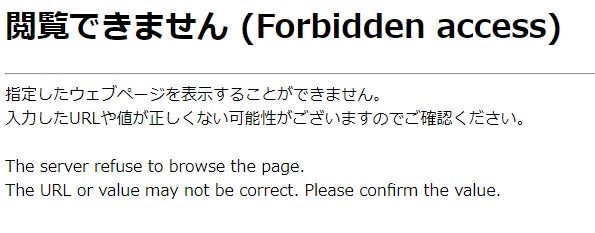
私も割と初期の段階でこの問題にぶち当たりました(; ・`ω・´)
WordPressにログインし直してみても改善されず、頭を抱えました(´・ω・`)
サーバー側の設定で対応可【WAF】
いろいろと調べてみたところ、WordPress側の問題かと思いきや、実はこれ、サーバー側の設定の問題のようです。
WAFという、ウェブアプリケーションのセキュリティー機能がONになっていると、設定の変更が保存できないようなのです(; ・`ω・´)
私も専門的なことはよく分からないのですが、どうやらこのWAFをOFFにすればよいとのこと。
OFFってみた
サーバー側のセキュリティー設定からWAFをOFFにすればよいとの情報を得たので、実際にOFFってみました。
私が利用しているConoHa WINGの場合の操作方法を載せておきますね( ・`ω・´)
①ログイン
まず、下記URLからConoHa WINGのログインページにアクセスし、ログインします。
②WAFをOFF
ログインできたら、[サイト管理]から[サイトセキュリティー]を選択し、[WAF]をクリックします。
[利用設定]からON、OFFの選択ができるので、[OFF]を選択します。
これでWAFのOFFは完了です(*゚∀゚)
WordPressに戻って[変更を保存]をクリックすれば、変更した設定が保存されます(●´ω`●)
私はこれで変更保存が問題なくできるようになりました(*´ω`*)
ConoHa WING以外のサーバーを利用している方も、コントロールパネル等のセキュリティー関連のところから設定できると思いますので、やってみてくださいね( ・`ω・´)
変更を保存したらWAFはONにしよう
無事変更が保存できたら、WAFをONに戻すのを忘れないようにしましょう。
本来はONにしておくものですし、セキュリティーに関わる機能ですので、戻しておいたほうがよいと思います(●´ω`●)
面倒ですが、大切なブログを守るためにも気を付けましょうね(*゚∀゚)
おわりに
きょうは、Cocoon設定で変更が保存できない場合の対処法として、WAFをOFFにする方法をご紹介しました。
Cocoon設定以外の部分でも、変更が保存できない場合はこの方法をまず試してみると良いかと思います(●´ω`●)
参考になれば幸いです(*´ω`*)
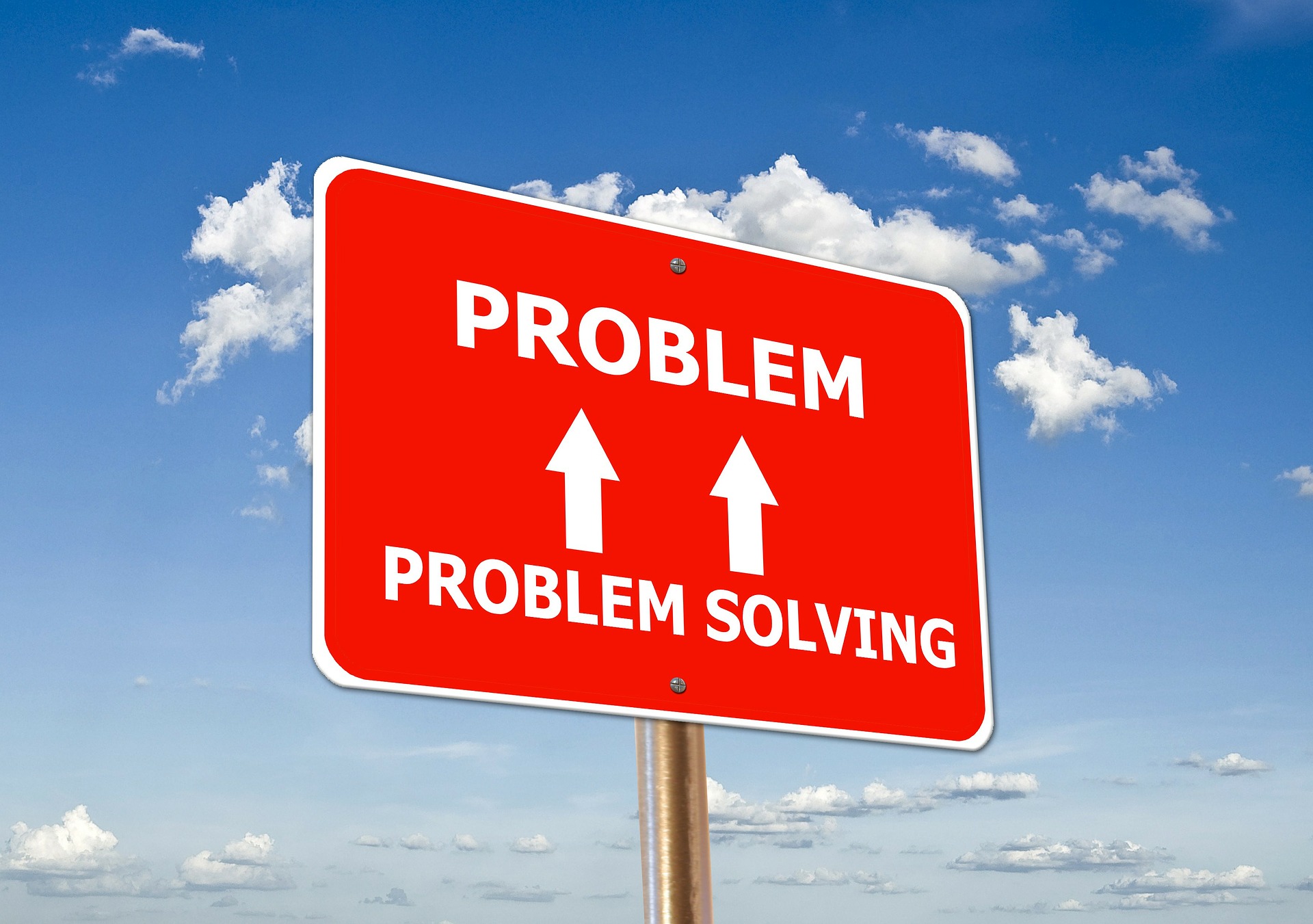


コメント